Samsung GalaxyS9ExynosとSnapdragonに1つのUIベータ版をインストールする方法
Samsungは最近、GalaxyS9およびS9+電話用のAndroidOne UIを米国、ドイツ、韓国で発売しました。開発と改造のコミュニティのおかげで、S9とS9 +のすべてのモデルバリアント( ExynosとSnapdragonの両方)のOTAがリリース/リークされました。 GalaxyS9にAndroidOneUIベータ版をインストールする方法を紹介します。
Android One UIをインストールした後は、Samsungまたは携帯通信会社からOTAアップデートを受信できないことに注意してください。これが将来変更されるかどうかはわかりませんが、公式をダウンロードできる可能性があります。 利用可能になったら、Odinを介してリリースしてフラッシュし、非公式のリークバージョンを上書きして、OTAアップデートを再度実行できるようにします。
要件:
- Exynosモデル
- S9:Odin 3.13.1、BRJ6からZRKA update.zip、S9 ExynosBRJ6Odinファイル
- S9 Plus:Odin 3.13.1、BRJ6からZRKA update.zip、S9 Plus ExynosBRJ6Odinファイル
- キンギョソウモデル
- S9:Odin 3.13.1、U3BRJ5からU3CRKE update.zip、S9 SnapdragonBRJ5Odinファイル
- S9 Plus:Odin 3.13.1、U3BRJ5からU3CRKE update.zip、S9 Plus SnapdragonBRJ5Odinファイル
手順はデバイスごとに若干異なるため、Galaxy S9 /S9+バリアントに固有の手順のみに従ってください。
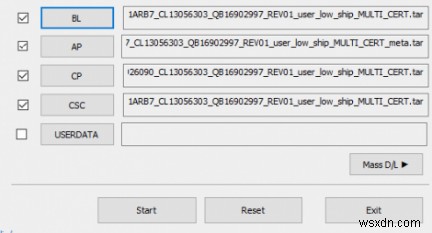
Galaxy S9 Exynos
- Galaxy S9をUSB経由でPCに接続し、BRJ6 toZRKAupdate.zipをSDカードに転送します。
- PCでOdinを起動します。
- Galaxy S9を完全にシャットダウンし、電源+音量小+ Bixbyを同時に押して、ダウンロード/オーディンモードにします。
- PCでBRJ6Odinファイルを抽出します。SM-G960F_1_20181031161553_2yj261n7q7_fac.zipという名前のフォルダーが必要です。
- Odinで、BL、AP、CP、およびHOME_CSCの各タブをクリックし、抽出されたOdinファイルアーカイブ内から対応するファイルを選択します。 [USERDATA]タブを空白のままにします 、またはスマートフォンのすべてのデータを消去できます!
- Odinの[スタート]ボタンをクリックします。新しいファームウェアがフラッシュされ、完了したらスマートフォンを再起動します。
- 5分間何もしないでください! コーヒーのポットを作ります。約5分後、スマートフォンの電源を切り、電源+音量大+Bixbyを押してリカバリモードで再起動します。
- 音量ボタンを使用して、[SDカードからアップデートを適用]を選択し、前に転送したBRJ6 toZRKA.zipを選択します。
- 更新プロセスには約5〜10分かかります。更新が完了すると、システムを再起動して、新しいOneUIベータ版の使用を開始できます。
Galaxy S9 Plus Exynos
- Galaxy S9 PlusをUSB経由でPCに接続し、BRJ6 toZRKAupdate.zipをSDカードに転送します。
- PCでOdinを起動します。
- Galaxy S9を完全にシャットダウンし、電源+音量小+ Bixbyを同時に押して、ダウンロード/オーディンモードにします。
- PCでBRJ6Odinファイルを抽出します。SM-G965FXXS2BRJ6.zipという名前のフォルダーが必要です。
- Odinで、BL、AP、CP、およびHOME_CSCの各タブをクリックし、抽出されたOdinファイルアーカイブ内から対応するファイルを選択します。 [USERDATA]タブを空白のままにします 、またはスマートフォンのすべてのデータを消去できます!
- Odinの[スタート]ボタンをクリックします。新しいファームウェアがフラッシュされ、完了したらスマートフォンを再起動します。
- 5分間何もしないでください! コーヒーのポットを作ります。約5分後、スマートフォンの電源を切り、電源+音量大+Bixbyを押してリカバリモードで再起動します。
- 音量ボタンを使用して、[SDカードからアップデートを適用]を選択し、前に転送したBRJ6 toZRKA.zipを選択します。
- 更新プロセスには約5〜10分かかります。更新が完了すると、システムを再起動して、新しいOneUIベータ版の使用を開始できます。
GalaxyS9Snapdragon
- Galaxy S9 PlusをUSB経由でPCに接続し、BRJ6 toZRKAupdate.zipをSDカードに転送します。
- PCでOdinを起動します。
- Galaxy S9を完全にシャットダウンし、電源+音量小+ Bixbyを同時に押して、ダウンロード/オーディンモードにします。
- PCでBRJ6Odinファイルを抽出します。G960USQU3BRJ5_G960UOYN3BRJ5_VZW.zipという名前のフォルダーが必要です。
- Odinで、BL、AP、CP、およびHOME_CSCの各タブをクリックし、抽出されたOdinファイルアーカイブ内から対応するファイルを選択します。 [USERDATA]タブを空白のままにします 、またはスマートフォンのすべてのデータを消去できます!
- Odinの[スタート]ボタンをクリックします。新しいファームウェアがフラッシュされ、完了したらスマートフォンを再起動します。
- 5分間何もしないでください! コーヒーのポットを作ります。約5分後、スマートフォンの電源を切り、電源+音量大+Bixbyを押してリカバリモードで再起動します。
- 音量ボタンを使用して、[SDカードからアップデートを適用]を選択し、前に転送したBRJ6 toZRKA.zipを選択します。
- 更新プロセスには約5〜10分かかります。更新が完了すると、システムを再起動して、新しいOneUIベータ版の使用を開始できます。
Galaxy S9 Plus Snapdragon
- Galaxy S9 PlusをUSB経由でPCに接続し、BRJ6 toZRKAupdate.zipをSDカードに転送します。
- PCでOdinを起動します。
- Galaxy S9を完全にシャットダウンし、電源+音量小+ Bixbyを同時に押して、ダウンロード/オーディンモードにします。
- PCでBRJ6Odinファイルを抽出します。G965USQU3BRJ5.zipという名前のフォルダーが必要です。
- Odinで、BL、AP、CP、およびHOME_CSCの各タブをクリックし、抽出されたOdinファイルアーカイブ内から対応するファイルを選択します。 [USERDATA]タブを空白のままにします 、またはスマートフォンのすべてのデータを消去できます!
- Odinの[スタート]ボタンをクリックします。新しいファームウェアがフラッシュされ、完了したらスマートフォンを再起動します。
- 5分間何もしないでください! コーヒーのポットを作ります。約5分後、スマートフォンの電源を切り、電源+音量大+Bixbyを押してリカバリモードで再起動します。
- 音量ボタンを使用して、[SDカードからアップデートを適用]を選択し、前に転送したBRJ6 toZRKA.zipを選択します。
- 更新プロセスには約5〜10分かかります。更新が完了すると、システムを再起動して、新しいOneUIベータ版の使用を開始できます。
-
Samsung S7 から SIM カードを取り外す方法
Samsung Galaxy S7 モバイルへの SIM カードまたは SD カード (外部ストレージ デバイス) の取り外しと挿入に苦労している場合は、適切な場所に来ています。このガイドでは、Samsung Galaxy S7 から SIM カードを取り外す方法と、Samsung Galaxy S7 から SD カードを取り外して挿入する方法について説明しました。取り出しピンを置き忘れた場合でも、工具を使わずに Galaxy S7 から SIM カードを取り外す方法を学ぶことができます。 必要な予防措置 SIM/SD カードを携帯電話に挿入または取り出すときは、電話の電源がオフにな
-
Samsung Galaxy S5 で Picasa を削除する方法
Picasa は、写真を検索、整理、編集、共有するための写真管理ソフトウェアでした。また、ファイルのインポート、追跡、タグ、顔認識などの機能も備えていました。2004 年に Google は Picasa を買収し、ユーザーにフリーウェアとして提供しました。しかし、2016 年 5 月に、Google は後継プラットフォームである Google フォトに注目するため、Picasa のウェブ アルバムとデスクトップ アルバムのサポートを終了しました。そのため、デスクトップや電話で Picasa ソフトウェアを使用したくないユーザーが何人かおり、Galaxy S5 から Picasa を削除する方
